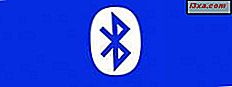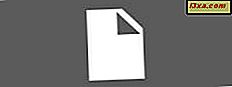
Muito poucas pessoas sabem que para cada arquivo armazenado em seu computador há um conjunto de metadados associados a ele, que fornece informações sobre sua origem, autor e outros detalhes importantes, dependendo do tipo. Neste artigo, vou discutir os metadados, o que é e como pode ser usado. Em seguida, abordarei como adicionar, remover e manter metadados para seus arquivos. Os procedimentos se aplicam a qualquer versão do Windows.
O que são metadados de arquivos?
Metadados são informações armazenadas em quase qualquer tipo de arquivo. Pode incluir o seu nome, a empresa ou o nome da organização, o nome do computador, o nome do servidor de rede ou a unidade em que você salvou o arquivo, comentários personalizados e os nomes e horários dos autores, revisões ou versões anteriores do documento.
Esses detalhes podem ser úteis ou prejudiciais para você, dependendo da situação. Por exemplo, se você quiser rastrear os diferentes autores de um arquivo, pode ser bom, mas se você quiser ocultar os diferentes autores de um arquivo, pode ser ruim. Se você está trabalhando em questões legais ou simplesmente deseja manter a privacidade, pode ser prudente remover o máximo de dados possível, pois os metadados seguirão o arquivo se você compartilhar uma cópia dele com outra pessoa.
Os metadados também podem ser muito úteis, especialmente ao fazer pesquisas no Windows e em outros sistemas operacionais. Por exemplo, se a sua coleção de imagens tiver metadados bem mantidos, é muito fácil pesquisar e encontrar uma determinada foto que você tirou, em um determinado local em um dia muito específico, com uma câmera específica.
Para simplificar o conceito, você pode pensar em metadados como a descrição de um arquivo. A descrição pode ser qualquer coisa e pode incluir todos os tipos de dados que descrevem o arquivo: seu tipo, seu tamanho, quem o criou, quando, com o que e assim por diante.
Como adicionar e editar metadados no Windows
A maioria dos arquivos tem algum tipo de metadado, mas muitas vezes é difícil alterá-lo sem usar algum tipo de software especial de terceiros. No entanto, os arquivos do Microsoft Office, como os criados pelo Microsoft Word, Excel e Powerpoint, possuem campos de metadados que podem ser alterados facilmente. Primeiro de tudo, para acessar e visualizar os metadados de um desses arquivos, clique com o botão direito ou pressione e segure nele. Vá para a parte inferior do menu do botão direito e clique ou toque em Propriedades . Você também pode selecionar o arquivo e pressionar ALT + Enter no teclado.
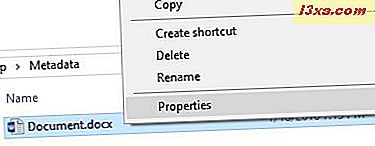
Isso exibirá as propriedades do arquivo, mas vá em frente e vá para a guia Detalhes para acessar os detalhes dos metadados. Uma vez na guia Detalhes, você poderá percorrer uma infinidade de dados sobre o arquivo: tudo de quem o criou, quando foi criado ou modificado ou quantas palavras estão nele.
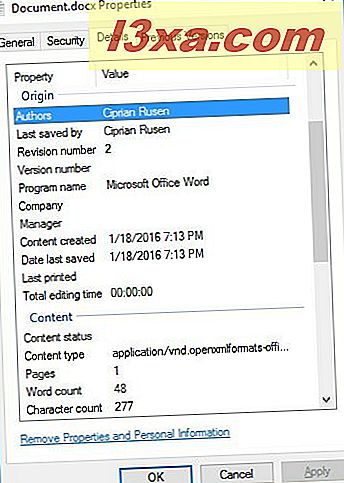
Alguns desses campos são algo que você pode editar, embora muitos deles estejam gravados em pedra. No entanto, para ser justo, muitos dos campos que não podem ser editados são os fatos concretos, como a palavra e a contagem de páginas, ou o dia em que o arquivo foi criado. Vários podem ser editados, no entanto, como os campos de título, assunto, tags, categorias, comentários e autores. Para fazer isso, basta clicar ou tocar à direita do campo que você deseja editar e digitar. Se você preferir que esses campos fiquem em branco, exclua o que estiver escrito neles. Quando terminar, clique em OK na parte inferior da janela Propriedades .
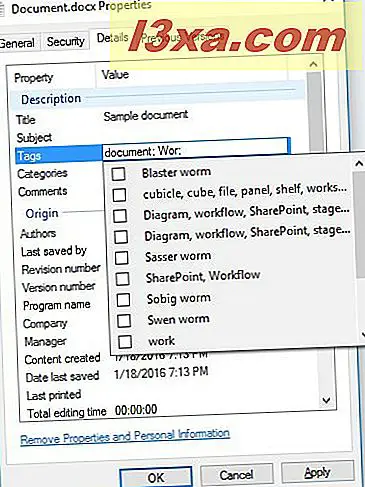
Como remover metadados de um arquivo, no Windows
Se você quiser apenas remover todos os metadados que puder, há uma maneira simples de fazer isso. Vá até a parte inferior da guia Detalhes e clique ou toque em "Remover propriedades e informações pessoais".
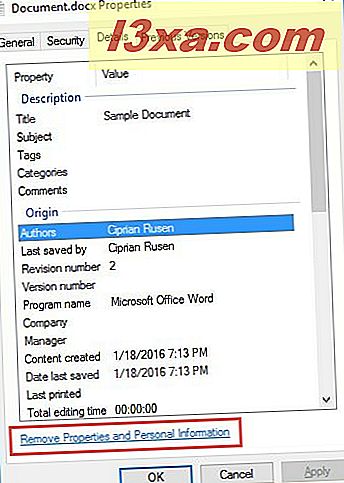
A janela Remover Propriedades é mostrada. Ele fornecerá duas opções para remover os metadados do arquivo: o primeiro criará uma cópia do arquivo com todas as propriedades possíveis removidas, enquanto o segundo permitirá escolher quais propriedades você deseja remover dos metadados do arquivo. Escolha o que você gostaria de fazer e marque as caixas dos dados específicos que você deseja remover se escolher a segunda opção. Lembre-se de que, se você usar a segunda opção, perderá os metadados permanentemente no arquivo original, portanto, tenha cuidado se os dados forem valiosos para você.

Para aplicar suas configurações, clique ou toque em OK na janela Remover Propriedades e, em seguida, na janela Propriedades do arquivo.
Metadados para fotos
Imagens e outros tipos de arquivos de imagem têm dados particularmente interessantes, incluindo uma variedade de campos específicos para fotos, incluindo um registro de data e hora de quando a foto foi realmente tirada. Esse bit específico de metadados pode ser crucial para acompanhar e estar ciente, caso você não queira que as pessoas saibam onde e quando você tirou uma foto. Esses metadados podem ser removidos da maioria dos formatos de imagem da maneira descrita anteriormente para arquivos do Microsoft Office.
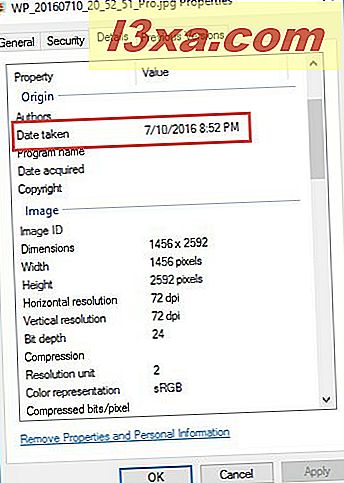
Outras informações interessantes incluídas nos metadados dos arquivos de imagem incluem os detalhes da câmera usada para capturá-la e as configurações que foram usadas: a velocidade ISO, o tempo de exposição, a distância focal, o modo flash e assim por diante. Isso pode ser ótimo para fins de rastreamento ou simplesmente comparar a qualidade das fotos tiradas com a qualidade da câmera que as capturou.

Como manter metadados
Os metadados de um arquivo podem ser atualizados a partir da ferramenta usada para criá-lo. Para documentos, você pode usar o Microsoft Office para adicionar informações que gostaria de armazenar com seus documentos, como o autor, por exemplo. Para fotos, as coisas são ainda mais fáceis. Você pode usar uma ferramenta como a Galeria de Fotos e adicionar metadados úteis à sua coleção de fotos. Temos alguns bons tutoriais mostrando quais dados podem ser adicionados e como:
- Como marcar pessoas em fotos com a Galeria de Fotos do Windows
- Como editar marcas e legendas para suas fotos na Galeria de Fotos do Windows
- Como classificar e sinalizar imagens na Galeria de Fotos do Windows
Por último, mas não menos importante, você pode atualizar os metadados de um arquivo modificando suas propriedades, conforme mostrado nas seções anteriores deste guia.
O que são metadados para você?
Os metadados podem ser úteis se você quiser manter detalhes sobre arquivos específicos. No entanto, nem todos querem que esses tipos de detalhes sejam compartilhados, portanto, esteja atento a quais informações são armazenadas em um arquivo antes de enviá-lo para outra pessoa. Onde você está em relação aos metadados? Deseja removê-lo da maioria dos seus arquivos ou deseja armazená-lo e melhorá-lo?